AI を使用して WordPress で画像を生成する方法
公開: 2022-10-19DALL.E のような人工知能ツールを使用して、WordPress で画像を生成しますか?
AI によって生成された画像は、著作権を気にせずに WordPress ブログ投稿用の画像を生成するための優れた代替手段となります。
この記事では、WordPress で AI を使用して画像を生成する方法を紹介します。
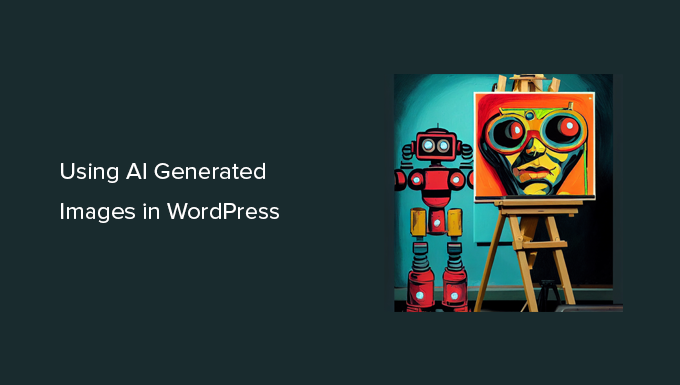
AI ツールを使用して WordPress Web サイトの画像を生成する理由
WordPress ウェブサイトで使用する画像をわずかな料金で提供している、有料のストック画像ウェブサイトがたくさんあります。
ただし、これらの画像のコストは追加費用です。 ほとんどのブロガーや中小企業には、そのための予算がありません。
Unsplash や ShutterStock の限定無料ライブラリなど、ロイヤリティ フリーの画像を提供する Web サイトは確かにたくさんあります。
しかし、これらの画像は非常に使いすぎており、一般的すぎることがよくあります。
Web サイト用の画像を作成する最良の方法は、独自の画像を作成するか、独自の写真を使用することです。 しかし、誰もがプロの写真家やデジタル アーティストというわけではありません。
ここで人工知能の出番です。
DALL.E のような AI ツールは、ユーザーが提供するテキストの説明から独自のアートワークを生成できます。
これらの画像はユニークであるだけでなく、非常に創造的で芸術的です。
たとえば、DALL.E 2 によって生成された日没を背景にしたオフィス デスクの画像を次に示します。これは、何百もの Web サイトで見られる一般的なストック イメージ写真のスタイルを模倣しています。
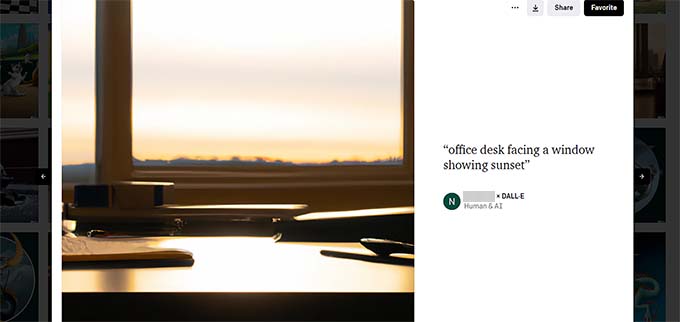
次に、DALLE.2 によって作成されたアートワークの例を見てみましょう。
これは芸術的で、よりカラフルで、コミック スタイルです。
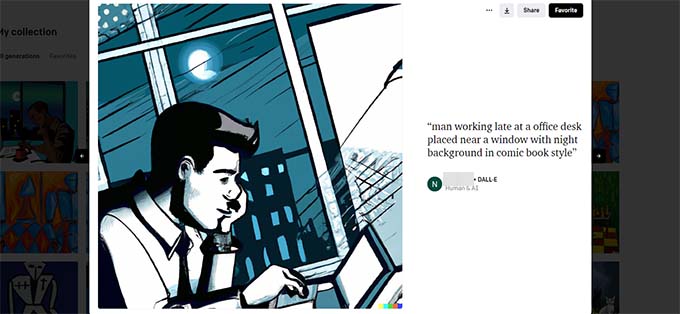
DALL.E ホームページで、使用できるさまざまなスタイル、トピック、およびアイデアを確認できます。
最良の部分は、これらの画像をブログの投稿、記事、さらにはランディング ページに自由に使用できることです。
というわけで、WordPress で AI が生成した画像を簡単に使用する方法を見てみましょう。
2 つの異なる AI ツールを使用した 2 つの方法を紹介します。最適な方法を選択してください。
1. DALL.E 2 で WordPress 用の AI 画像を生成する
DALL.E 2 は、Open AI によって作成された人工知能ツールです。芸術的なレンダリング、シュルレアリスム、創造性、および汎用性で非常に人気があります。
DALL.E 2 を WordPress Web サイトに直接統合するためのプラグインはありません。
ただし、DALL.E 2 Web サイトで画像を作成し、コンピューターにダウンロードすることはできます。 その後、それらの画像を WordPress Web サイトにアップロードできます。
まず、DALL.E 2 Web サイトにアクセスし、最初の月に 50 クレジットを提供する無料アカウントにサインアップする必要があります。
サインアップすると、プロンプト フィールドと DALL.E によって生成された最近のアートワークを含む DALL.E ダッシュボードが表示されます。
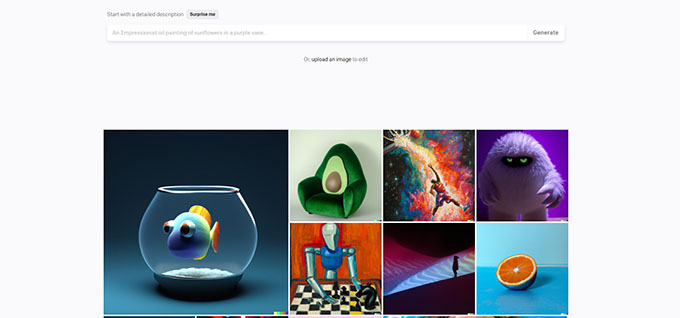
生成するイメージの説明をプロンプト フィールドに入力します。 必要に応じて、説明的かつ創造的にすることができます。
Surprise Me ボタンをクリックして、生成できるプロンプトの例をいくつか表示します。
[生成] ボタンをクリックすると、指定したプロンプトに基づいて AI が画像を生成し、4 つの結果を表示します。
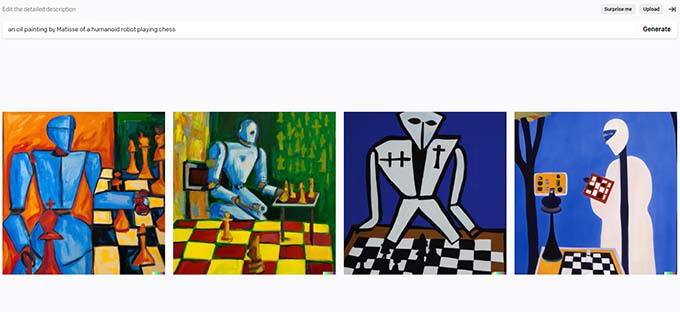
必要に応じて、それらすべてをコンピューターにダウンロードできます。 生成された画像をクリックして編集することもできます。
DALL.E のイメージ エディタを使用すると、フレームを拡大したりパンインしたりできます。また、イメージの領域を消去またはレタッチすることもできます。
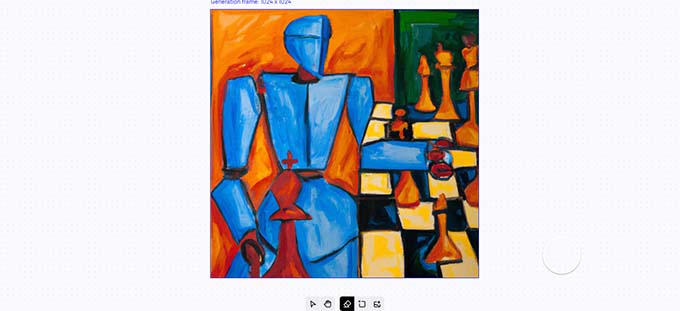
[生成] ボタンをもう一度クリックして、AI が変更に基づいて画像を再生成します。
画像をコンピュータにダウンロードしたら、WordPress Web サイトの管理領域に戻ることができます。
メディア » 新規追加ページにアクセスして、WordPress メディア ライブラリに画像をアップロードできるようになりました。
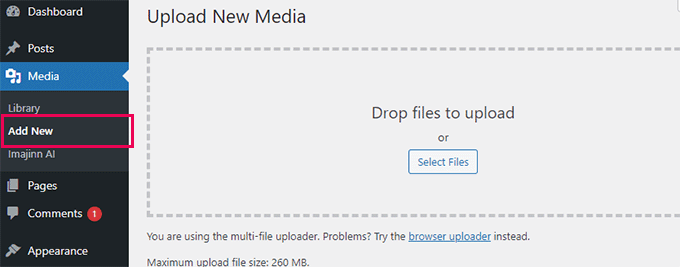
WordPress の投稿やページに画像を直接追加することもできます。 画像を表示したい投稿またはページを編集するだけです。
投稿編集画面で、画像ブロックを追加し、コンピューターから画像をアップロードします。
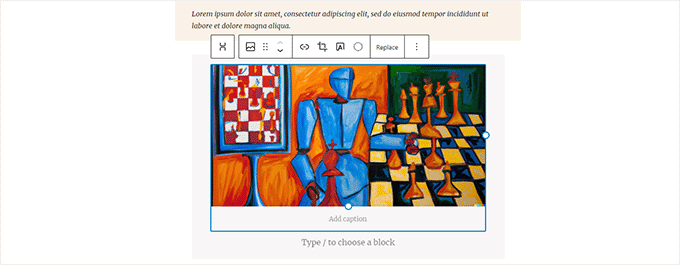
DALL.E 2 によって生成された画像に使用されるライセンスとは何ですか?

あなたが DALL.E 2 に提供したプロンプトによって生成された画像の著作権は、あなたが保持します。
WordPress Web サイト、YouTube ビデオ、電子書籍、雑誌など、好きな場所で画像を使用できます。
2. Imajinn を使用して WordPress で AI 画像を生成する
最初の方法では、Imajinn AI を使用して WordPress で画像を生成します。
Imajinn AI は、DALL.E 2、Midjourney、Stable Diffusion などのツールに似ています。 入力したプロンプトに基づいて、人工知能を使用して画像を生成します。
まず、Imajinn プラグインをインストールしてアクティブ化する必要があります。 詳細については、WordPress プラグインのインストール方法に関するステップバイステップ ガイドを参照してください。
注:基本プラグインは無料で、10 クレジットが付与されます。 その後、プラグインの Web サイトからさらにクレジットを購入できます。
有効化したら、 Media » Imajinn AIにアクセスして、プラグイン設定を構成し、画像を生成する必要があります。
まず、アカウントを作成するためにメールアドレスとパスワードを入力してサインアップする必要があります。

その後、Imajin AI を使用して画像の生成を開始できるようになります。
生成するイメージを説明する詳細なプロンプトを提供するだけです。
スタイル、アーティスト スタイル、スタイル修飾子フィルター、アスペクト比のリストから選択して、プロンプトをさらにカスタマイズすることもできます。
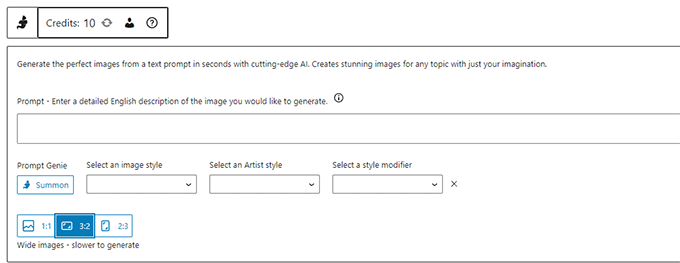
その下にある [召喚] ボタンをクリックして、Prompt Genie ツールを起動することを選択できます。
提供されたプロンプトの説明に基づいて、ツールは可能な限り最良の画像を生成するためのさらなる迅速なアイデアを提案します。
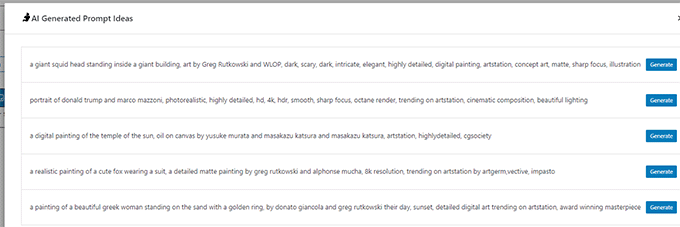
生成ボタンをクリックして提案されたプロンプトを使用するか、提案からアイデアをコピーして独自のプロンプトを書き続けることができます。
満足したら、[生成] ボタンをクリックして続行します。
プラグインは、クラウド上で実行されている AI ツールを使用して画像の生成を開始します。 完了すると、選択できる 4 つの画像のバリエーションが表示されます。
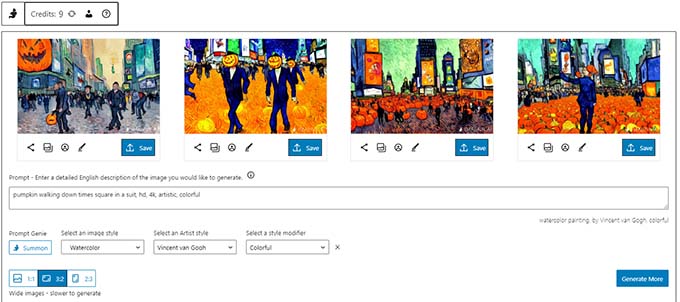
各画像の下に、画像を共有したり、顔を修復したり (AI は人間の顔を生成するのが得意ではありません)、画像を修正したりするためのオプションがあります。
[保存] ボタンをクリックするだけで、WordPress メディア ライブラリに画像を保存することもできます。
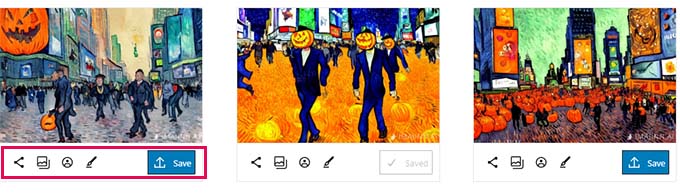
WordPress の投稿やページで画像を使用するには、画像を追加する投稿またはページを編集するだけです。
編集後の画面で、画像を表示する場所に画像ブロックを追加し、[メディア ライブラリ] をクリックします。
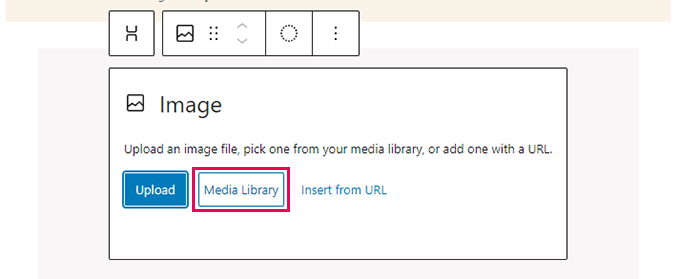
次に、メディア ライブラリから以前に保存した画像を選択し、画像の Alt テキストを指定する必要があります。
その後、[選択] ボタンをクリックして画像を挿入します。
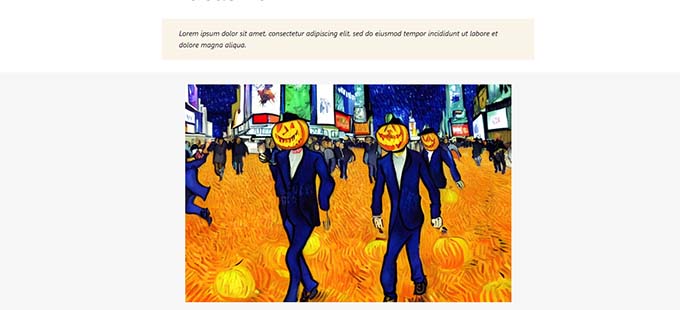
このプラグインには、投稿やページに追加してブロック エディター内で画像を生成できる Imajinn ブロックも付属しています。
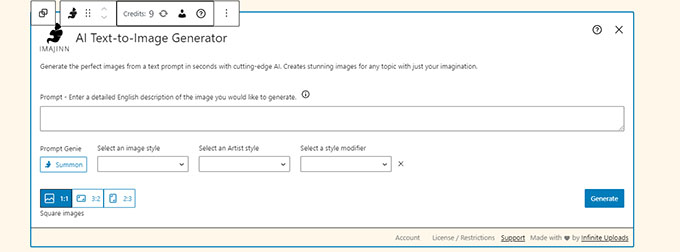
Imajinn AI が生成する画像に使用されるライセンスとは何ですか?
Imajinn AI によって生成されたすべての画像は、無料のドメインまたは CC0 ライセンスの下で提供されます。
あなたのウェブサイトに自由に使用してください。
この記事が、人工知能を使用して WordPress ウェブサイトの画像を生成する方法を学ぶのに役立つことを願っています. また、当社の究極の画像 SEO ガイドと、画像を最適化して高速化するための簡単なヒントもご覧ください。
この記事が気に入ったら、WordPress ビデオチュートリアルの YouTube チャンネルに登録してください。 Twitter や Facebook で私たちを見つけることもできます。
